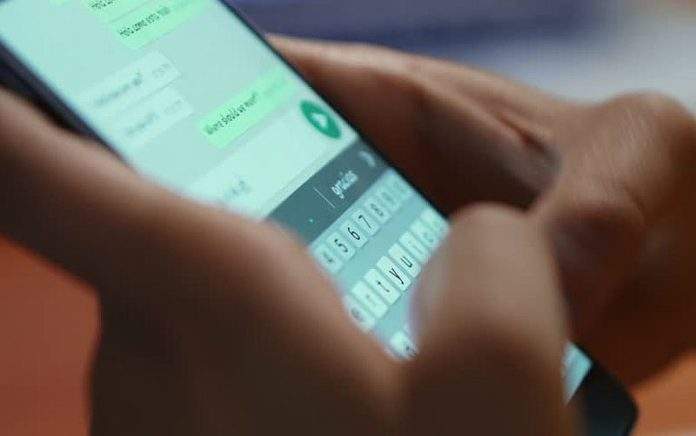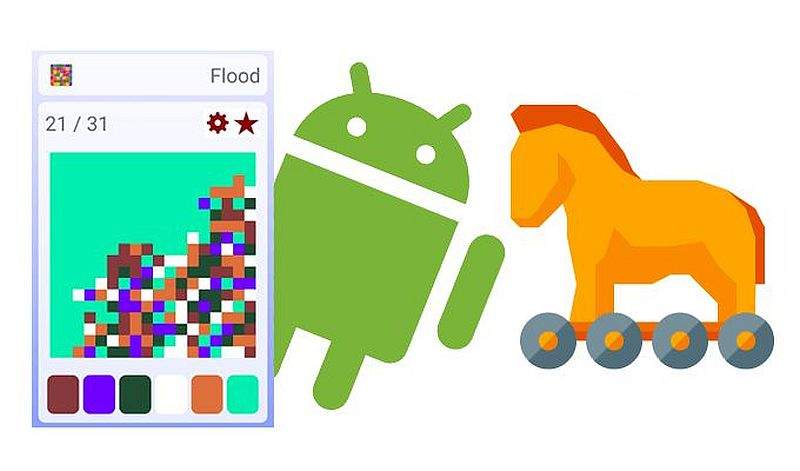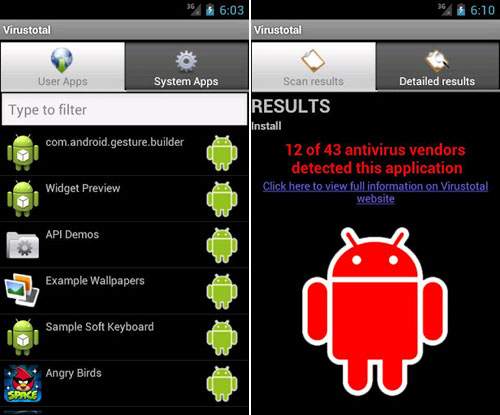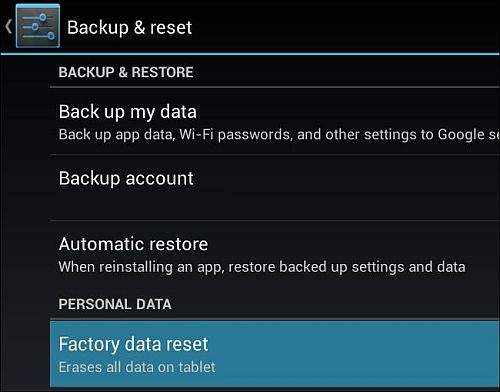Unatoč tomu što su virusi na Android uređajima i dalje rijetkost zna se dogoditi da i Android aplikacije budu zaražene nekim od štetnih kodova. Naravno, aplikacije koje su izložene na internetskim stranicama trećih strana su puno više izložene riziku od onih koje se nalaze unutar Googleove Trgovine aplikacija.
Kako štetne aplikacije mogu djelovati na Android uređaj? Pogoršavanje rada uređaja, trošenje resursa (radna memorija, baterija) i otkrivanje osjetljivih korisnikovih podataka neovlaštenim osobama samo su neki od načina kako štetne aplikacije mogu napraviti štetu na Android uređajima. Kako se zauvijek riješiti takvih aplikacija i svega onoga što dolazi s njima pročitajte u nastavku ovog članka.
Kako znati ima li neki uređaj u sebi malware?
Svaki Android uređaj koji u sebi ima neku vrstu štetnog programa to će i pokazati. U slučaju da je uređaj zaražen najčeći simptomi zaraze su sporost uređaj, nevjerojatno visoka potrošnja podataka (podatkovnog prometa ili općenito internetskog prometa), neovlaštena kupovina koja je ostvarena od strane aplikacije. Kada neki uređaj u sebi ima malware on korisnika neće obavijestiti o novonastaloj situaciji i neće mu ponuditi pomoć.
Isto tako na internetu postoje različite reklame koje podsjećaju na poruke o greški. Možete recimo na internetu naići na poruke tipa „Warning! There is a problem on your Huawei P30! Click here to remove the problem!“ Klikom na ”OK” korisnik ustvari otvara pristup štetnim internetskim stranicama ili aplikacijama koje se onda pokušavaju instalirati na njegov uređaj, što naravno nikako nije dobro.
Je li virus teško obrisati sa Android uređaja? Nije. Virus se može vrlo lako ukloniti i u većini situacija korisnik neće pritom izgubiti ništa od svojih podataka. Zaštiti osobnih podataka dodatno će doprinjeti redovito kreiranje sigurnosne kopije podataka.
Kako mogu obrisati virus sa svog Android pametnog telefona?
Kako biste maknuli virus sa svog Androida za početak uređaj trebate restartirati i staviti ga u siguran način korištenja. Kada je uređaj u sigurnom načinu rada možete nesmetano brisati sve one aplikacije koje ne želite na svom uređaju i za koje sumnjate da se radi o sumnjivim i potencijalno štetnim aplikacijama. Evo kako uređaj staviti u siguran način rada:
- Najprije stisnite i držite tipku za uključivanje/isključivanje uređaja. Nakon što vam se pokaže ”Power off” mogućnost kliknite na nju i držite neko vrijeme. Pokazat će vam se ”Reboot to Safe Mode” Ovdje kliknite na ”OK”. U slučaju da iz bilo kojeg razloga ovaj način nije funkcionirao kod vašeg uređaja pokušajte ovo: stisnite i držite tipku za uključivanje/isključivanje i kliknite na ”Power Off”. Nakon toga stisnite tipku za uključivanje/isključivanje sve dok se na ekranu uređaja ne pojavi logo proizvođača. Nakon što se on pojavi stisnite tipku za stišavanje što bi uređaj trebalo dovesti u ”Safe Mode” ili siguran način korištenja.
- Ako je uređaj u Safe Mode idite pod Settings – Applications. Ovdje ćete vidjeti popis svih aplikacija koje su instalirane na vašem uređaju. Dobro pogledajte na aplikacije i potražite one koje vam izgledaju sumnjivo (odnosno one za koje ste sigurni da ih niste instalirali na svoj uređaj). Kliknite na one aplikacije koje želite deinstalirati i nakon toga kliknite na ”Uninstall”.
- U slučaju da je mogućnost deinstaliranja (”Uninstall”) posivljena to znači da ta aplikacija ima administratorski pristup. Ovaj pristup se sa aplikacije može maknuti ako odete pod Settings – Security – Device Administrators i ako ovdje odznačite sve one aplikacije za koje ne želite da imaju administratorski pristup. Nakon što ste ovo učinili vratite se na aplikacije i deinstalirajte one za koje smatrate da su sumnjive.
- Izlaz iz sigurnog načina korištenja može se obaviti restartom uređaja. Jednostavno stisnite i držite tipku za uključivanje/isključivanje uređaja i kada vam se ta mogućnost ponudi odaberite ”Restart”.
Obavljanje tvorničkog reseta kao načina brisanja štetnih aplikacija
Tvornički reset je kao što znamo posljednja crta obrane Android uređaja. Ako ništa drugo ne uspije tvornički reset uređaja je posljednje što korisnik može učiniti kao legalan i legitiman način zaštite sebe, svojih podataka i svojih uređaja.
Tvorničkim resetom briše se sve. Sve ono što je korisnik imao spremljeno na svom uređaju (od korisničkih računa, do kontakata imenika, fotografija, SMS poruka, videa, igara, dokumenata) bit će obrisano ukoliko korisnik odluči poduzeti ovaj korak. Zato, prije nego što se odlučite na ”Factory Reset” uređaja itekako bi dobro bilo obaviti sigurnosnu kopiju podataka (cloud način pohranjivanje, odnosno spremanje podataka na Google Drive najpopularniji je, ali i najjednostavniji način pohrane korisnikovih podataka).
Ukoliko ste obavili sve sigurnosne kopije podataka i ako ste spremni za tvornički reset evo kako ga možete obaviti:
- Za početak kliknite na ”Settings” ili Postavke. Unutar postavki uređaja idite ovim tijekom: System – Reset Options – Erase All Data (ili Factory Reset) ili na hrvatskom: Sustav – Mogućnosti resetiranja – Obriši sve podatke (ili Tvornički reset). Ovisno o tome koja se verzija Android operacijskog sustava nalazi unutar vašeg Android uređaja mogućnost za obavljanje tvorničkog reseta može se nalaziti unutar opcija ”Backup and Reset, Factory Data Reset” ili ”Reset Phone”.
- Kako biste obavili postupak tvorničkog reseta trebat ćete utipkati lozinku. Nakon uspješnog utipkavanja lozinke potvrdite svoj zahtjev i resetirajte svoj uređaj.
Kako mogu izbjeći viruse i ostale štetne programe dok koristim svoj Android uređaj?
Postoji nekoliko način kako korisnik može izbjeći ili minimizirati to da se njegov uređaj zarazi nekim oblikom štetnog programa. Za početak uvijek je dobra ideja svoj uređaj držati da bude ”up-to-date”, odnosno da sve sigurnosne opcije i operacijski sustav budu nadograđene na najnovije verzije (ovo se može provjeriti ako odete pod Settings – Security – System Update).
Drugi način zaštite je omogućivanje Google Play Protect mogućnosti, odnosno dodatnog Googleovog načina zaštite korisnika od malwarea. Ova mogućnost se može odobriti ako odete pod Settings – Google – Security – Google Play Protect. Unutar Google Play Protect mogućnosti poželjno je uključiti opciju ”Scan device for security threats” jer će Google Protect na ovaj način pretraživati vaš uređaj u potrazi za kakvim štetnim aplikacijama.
Četvrti oblik zaštite uključuje izbjegavanje skidanja aplikacija koje mogu biti potencijalno štetne. Takve aplikacije vrlo se često mogu pronaći na internetskim stranicama trećih strana, odnosno na svim onim stranicama koje nisu Google Play Store. Nadalje, takve aplikacije vrlo će često podsjećati na autentične aplikacije. Kako biste ih raspoznali pogledajte reference u vezi aplikacije (ocjene korisnika, broj recenzija i mišljenja u vezi aplikacije, naziv aplikacije, jer recimo štetne aplikacije vrlo često znaju imati gramatički nepravilan naziv).
Za kraj- pazite odakle skidate svoje Android aplikacije. Iako postoje neke internetske stranice koje nisu Google Play Store, a sa kojih isto tako možete skinuti kvalitetne i dobre Android aplikacije, najbolje i najsigurnije za vas kao korisnika bi ipak bilo da sve aplikacije koje vam trebaju skidate sa ovlaštene Googleove trgovine. Google, iako nije savršen, redovito unaprijeđuje svoje načine zaštite korisnika (što se baš i ne može reći za ostale stranice slične vrste) što samim time Google Play čini najboljim mjestom za skidanje svih potrebnih aplikacija.
Piše: Z.K.